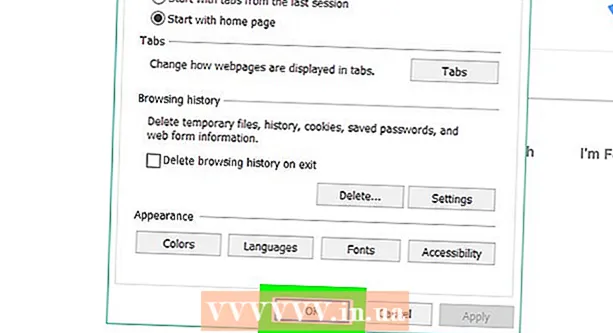Autor:
Florence Bailey
Datum Stvaranja:
21 Ožujak 2021
Datum Ažuriranja:
1 Srpanj 2024

Sadržaj
- Koraci
- Metoda 1 od 2: Kako sinkronizirati kontakte Outlook.com
- Metoda 2 od 2: Kako sinkronizirati kontakte programa Microsoft Outlook za Windows
U ovom članku pokazat ćemo vam kako sinkronizirati Outlook.com ili Microsoft Outlook za Windows kontakte s iPhoneom.
Koraci
Metoda 1 od 2: Kako sinkronizirati kontakte Outlook.com
 1 Pokrenite aplikaciju Postavke na iPhoneu
1 Pokrenite aplikaciju Postavke na iPhoneu  . Naći ćete ga na početnom zaslonu.
. Naći ćete ga na početnom zaslonu. - Ova metoda kopira vaše kontakte iz programa Outlook.com (usluga e -pošte, također poznatu kao Hotmail.com ili Live.com) na vaš iPhone.
 2 Pomaknite se prema dolje i dodirnite Računi i lozinke. Ova je opcija označena bijelom tipkom na sivoj podlozi i nalazi se u sredini izbornika.
2 Pomaknite se prema dolje i dodirnite Računi i lozinke. Ova je opcija označena bijelom tipkom na sivoj podlozi i nalazi se u sredini izbornika.  3 Dodirnite Dodaj račun. Otvorit će se popis vrsta računa.
3 Dodirnite Dodaj račun. Otvorit će se popis vrsta računa.  4 Kliknite na Outlook.com. Ovo je pretposljednja opcija.
4 Kliknite na Outlook.com. Ovo je pretposljednja opcija.  5 Prijavite se u Outlook. Unesite svoju adresu e -pošte ili telefonski broj i kliknite Dalje, zatim unesite lozinku i kliknite Prijava.
5 Prijavite se u Outlook. Unesite svoju adresu e -pošte ili telefonski broj i kliknite Dalje, zatim unesite lozinku i kliknite Prijava.  6 Dodirnite Da. To će iPhoneu omogućiti pristup Outlookovim podacima.
6 Dodirnite Da. To će iPhoneu omogućiti pristup Outlookovim podacima.  7 Odaberite stavke za sinkronizaciju. Pomaknite klizač pored "Kontakti" u položaj "Omogući"
7 Odaberite stavke za sinkronizaciju. Pomaknite klizač pored "Kontakti" u položaj "Omogući"  a zatim učinite isto za ostale vrste podataka koje želite sinkronizirati.
a zatim učinite isto za ostale vrste podataka koje želite sinkronizirati.  8 Dodirnite Uštedjeti. Ovu ćete opciju pronaći u gornjem desnom kutu. Outlook kontakti će se sinkronizirati s iPhoneom.
8 Dodirnite Uštedjeti. Ovu ćete opciju pronaći u gornjem desnom kutu. Outlook kontakti će se sinkronizirati s iPhoneom.
Metoda 2 od 2: Kako sinkronizirati kontakte programa Microsoft Outlook za Windows
 1 Pokrenite iCloud na računalu. Da biste to učinili, unesite icloud u traci za pretraživanje pri dnu izbornika Start, a zatim kliknite na iCloud.
1 Pokrenite iCloud na računalu. Da biste to učinili, unesite icloud u traci za pretraživanje pri dnu izbornika Start, a zatim kliknite na iCloud. - Ovu metodu koristite ako koristite klijent programa Microsoft Outlook koji je instaliran na vašem računalu.
- Ako nemate iCloud na računalu, preuzmite ga ovdje.
 2 Prijavite se svojim Apple ID -om. Preskočite ovaj korak ako ste već prijavljeni na svoj račun.
2 Prijavite se svojim Apple ID -om. Preskočite ovaj korak ako ste već prijavljeni na svoj račun.  3 Potvrdite okvir pored Pošta, Kontakti, kalendari i zadaci s programom Outlook. Ovo dodaje Outlook podatke na popis stavki koje su sinkronizirane s iPhoneom.
3 Potvrdite okvir pored Pošta, Kontakti, kalendari i zadaci s programom Outlook. Ovo dodaje Outlook podatke na popis stavki koje su sinkronizirane s iPhoneom.  4 Kliknite na Primijeni. Nalazi se pri dnu prozora. Outlook kontakti (kao i e -poruke, bilješke u kalendaru i zadaci) sinkronizirat će se s iPhoneom.
4 Kliknite na Primijeni. Nalazi se pri dnu prozora. Outlook kontakti (kao i e -poruke, bilješke u kalendaru i zadaci) sinkronizirat će se s iPhoneom.